Persiapan Instalasi

Sebelum memulai proses instalasi Windows 7, ada beberapa langkah persiapan penting yang perlu dilakukan untuk memastikan kelancaran dan keberhasilan proses.
Persyaratan Sistem
Pastikan komputer Anda memenuhi persyaratan sistem minimum berikut untuk menginstal Windows 7:
- Prosesor 1 gigahertz (GHz) atau lebih cepat dengan dukungan PAE, NX, dan SSE2
- Memori (RAM) 1 gigabyte (GB) (32-bit) atau 2 GB (64-bit)
- Ruang hard disk kosong 16 GB (32-bit) atau 20 GB (64-bit)
- Kartu grafis dengan dukungan DirectX 9 dan driver WDDM 1.0 atau yang lebih baru
- Drive DVD-ROM atau port USB untuk media instalasi
Cadangan Data
Sangat penting untuk membuat cadangan semua data penting Anda sebelum menginstal Windows 7. Proses instalasi akan memformat hard drive Anda, sehingga menghapus semua data yang ada.
Untuk membuat cadangan data Anda, Anda dapat menggunakan perangkat lunak pencadangan atau menyalin file secara manual ke drive eksternal atau layanan penyimpanan cloud.
Membuat Media Instalasi
Anda dapat membuat media instalasi Windows 7 menggunakan DVD atau drive USB. Untuk membuat DVD instalasi, Anda memerlukan disk DVD kosong dan salinan file ISO Windows 7.
Untuk membuat drive USB yang dapat di-boot, Anda memerlukan drive USB dengan kapasitas minimal 4 GB dan alat pembuatan media USB, seperti Rufus atau UNetbootin.
Konfigurasi Pasca Instalasi
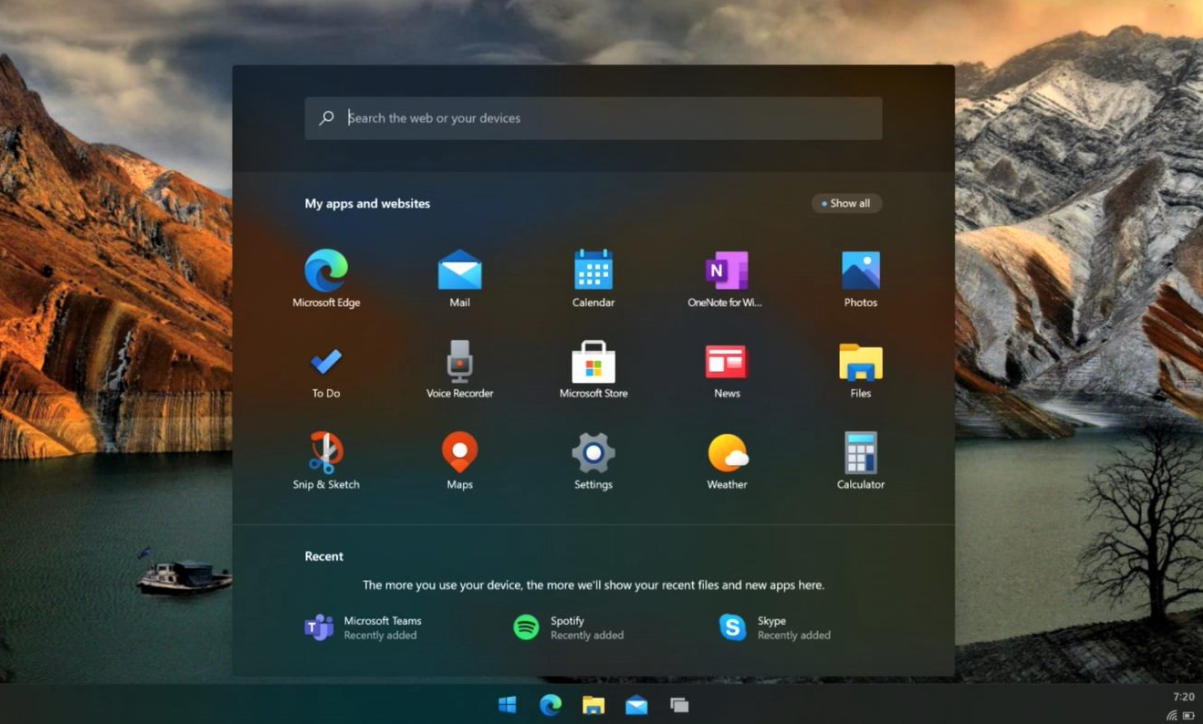
Setelah instalasi Windows 7 selesai, langkah selanjutnya adalah melakukan konfigurasi pasca instalasi untuk mengoptimalkan kinerja dan keamanan sistem.
Pengaturan Dasar
Atur pengaturan dasar seperti bahasa sistem, zona waktu, dan buat akun pengguna. Pastikan untuk memilih bahasa yang sesuai dengan preferensi Anda dan zona waktu yang akurat untuk lokasi Anda. Buat akun pengguna dengan hak administrator untuk mengelola sistem dengan lebih baik.
Instalasi Driver dan Perangkat Lunak
Instal driver yang diperlukan untuk komponen perangkat keras Anda, seperti motherboard, kartu grafis, dan kartu suara. Anda dapat mengunduh driver dari situs web produsen perangkat keras atau menggunakan Windows Update. Instal juga perangkat lunak yang penting, seperti browser web, antivirus, dan aplikasi perkantoran.
Aktivasi Windows 7
Aktivasi Windows 7 diperlukan untuk membuka fitur lengkap sistem dan menerima pembaruan keamanan. Masukkan kunci produk yang disertakan dengan salinan Windows 7 Anda atau aktifkan secara online melalui Internet.
Pembaruan Otomatis
Konfigurasikan pembaruan otomatis untuk memastikan bahwa Windows 7 Anda selalu mendapatkan patch keamanan dan perbaikan terbaru. Ini akan membantu melindungi sistem Anda dari kerentanan dan ancaman.
Tips dan Pemecahan Masalah

Untuk memastikan proses instalasi Windows 7 yang lancar, berikut beberapa tips dan solusi untuk mengatasi masalah umum:
Tips Mengatasi Masalah Umum
- Pastikan perangkat keras komputer Anda kompatibel dengan Windows 7.
- Buat cadangan data penting sebelum memulai proses instalasi.
- Unduh dan buat media instalasi Windows 7 yang dapat di-boot (DVD atau USB).
- Boot komputer Anda dari media instalasi dan ikuti petunjuk di layar.
- Pilih opsi instalasi Kustom (Lanjutan) untuk mengontrol proses instalasi secara lebih mendalam.
Solusi Kesalahan Instalasi Umum
Jika Anda mengalami kesalahan selama instalasi, berikut beberapa solusi umum:
“Cannot find a suitable partition to install Windows on”
Pastikan hard drive Anda telah diformat dan dipartisi dengan benar.
“A required CD/DVD drive device driver is missing”
Masukkan driver perangkat untuk drive CD/DVD Anda ke komputer Anda.
“Windows cannot be installed to this disk. The disk may fail soon”
Hard drive Anda mungkin rusak. Pertimbangkan untuk menggantinya.
Memulihkan Windows 7 setelah Kesalahan
Jika instalasi Windows 7 gagal, Anda dapat memulihkannya menggunakan opsi Pemulihan Sistem:
- Boot komputer Anda dari media instalasi Windows 7.
- Pilih opsi “Perbaiki komputer Anda”.
- Klik “Pemulihan Sistem” dan ikuti petunjuk di layar.








